
Inhoudsopgave:
- Auteur John Day [email protected].
- Public 2024-01-30 11:17.
- Laatst gewijzigd 2025-01-23 15:01.

In deze nieuwe tutorial zullen we samen onze Raspberry Pi open source videobewakingscamera maken. Ja, we hebben het hier over een echte open source buitenbewakingscamera, geschikt voor nachtzicht en bewegingsdetectie, allemaal verbonden met onze Jeedom domotica-oplossing.
Laten we nu plezier hebben. ^^
Stap 1: Uitrustingen



Om dit project te starten, hebben we nodig:
- Raspberry Pi 3B+ (belangrijk)
- 32 GB SD-kaart
- Koelset
- USB IR-camera of raspicam
- PVC pijp diam. 63 mm, lengte 20 cm
- Manchet en luik diam. 63 mm
- Poe-injector (12/24/48V DC stroombron)
- DC/DC-omzetter
- Camera montage arm
- Waterdicht PG13 mondstuk
- Anti-vochtzakken
- verf spuiten
- Bestanden
- PVC-lijm
Totale kosten ongeveer € 100, misschien minder als je al wat onderdelen in huis hebt. Natuurlijk zijn de Raspberry PI en USB-camera de duurste dingen in de lijst.
Stap 2: Raspberry Pi-voorbereiding

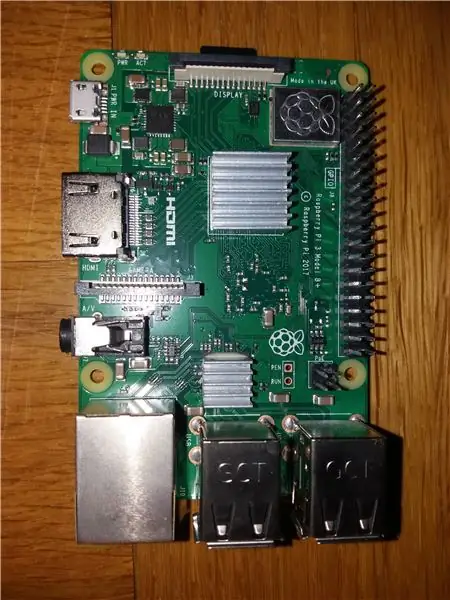
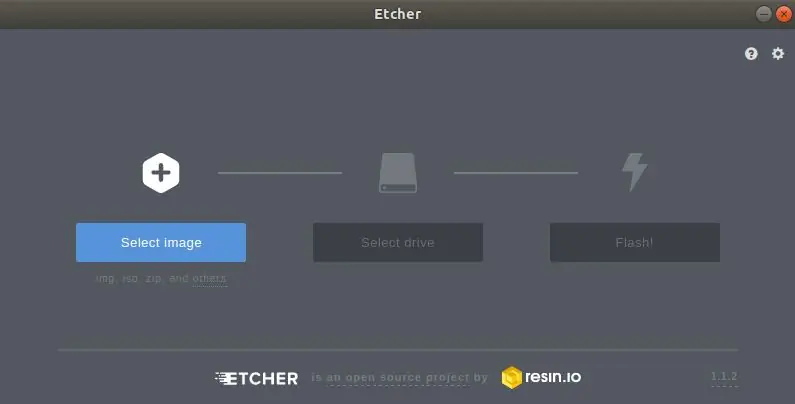
Laten we serieus beginnen, hiervoor beginnen we met het installeren van onze koelkit op onze Raspberry PI met een beetje koelpasta.
Installeer vervolgens MotionEyeOs op de SD-kaart, dit is een open source-distributie die speciaal is ontworpen om van onze Raspberry Pi een aangesloten camera te maken. Ga voor meer informatie naar het GitHub-project. Als alternatief is er ook shinobi, wat ook erg goed werk is.
We gebruiken zoals gewoonlijk Etcher die alles voor ons regelt. Deze handelingen duren ongeveer 30 minuten.
Stap 3: Raspberry Pi Continu

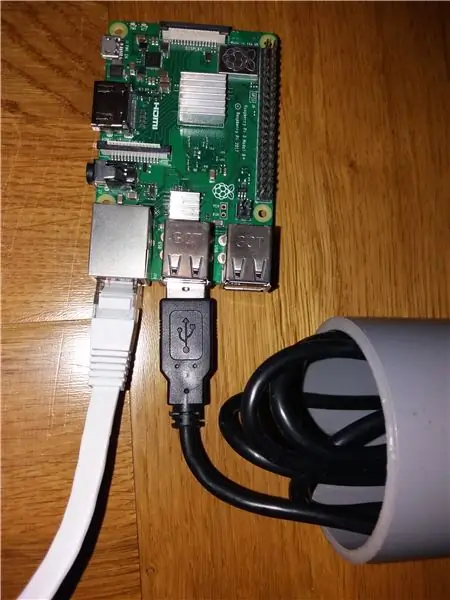
Sluit vervolgens zijn camera aan, ik koos voor een pro-model dat heel dicht bij wat in commerciële camera's te vinden is.
Dit is een 1080p 30 fps camera met automatisch nachtzichtsysteem, allemaal op een enkele USB-kabel. Je kunt dit vinden op Chinese resealer tussen 25€ en 55€
Hier de mijne:
Eén ding is aan de hand met dit juweeltje, kwaliteit en prestaties zijn het rendez-vous, zelfs in de donkerste nacht.
Stap 4: Raspberry Pi-voeding

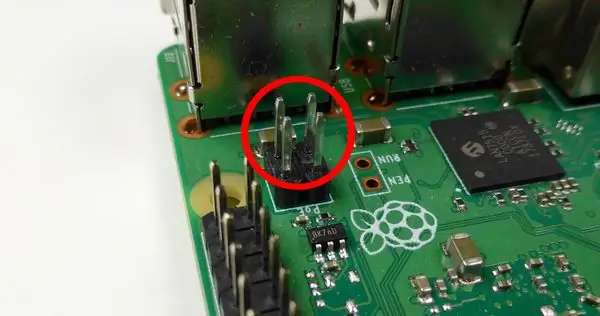

Om onze camera van stroom te voorzien, gebruiken we de POE (Power Over Ethernet), waarmee we twee paar RJ45-kabels kunnen gebruiken om door een voedingsspanning te gaan. Zo vermijden we twee kabels in plaats van één. En later begrijp je dat dit ons veel ruimte bespaart in de montagefase.
Om dit te bereiken, is het noodzakelijk om een Raspberry Pi 3B + te gebruiken, het enige model dat is uitgerust met de 4 GPIO-pads waarmee we gemakkelijk de voeding van de RJ45-kabel kunnen herstellen. De 4-pins aansluiting bevindt zich onder de GPIO, aan de rechterkant achter de USB-poorten.
De door de POE geleverde spanning ligt tussen 5V en 48V. Het hangt af van uw voeding of uw schakelaar of deze is ontworpen met POE. Om rekening te houden met deze ongelijkheid, zal ik een DC / DC-converter gebruiken om de POE-spanning om te zetten in een 5V-spanning die opnieuw wordt geïnjecteerd door de GPIO's.
Hier is de converter gebaseerd op LM2596, dit zijn step-down converters. En vooral het model LM2596HVS (High Voltage) dat tot 57V input kan ondersteunen. De kaart is uitgerust met een potentiometer om de uitgangsspanning nauwkeurig in te stellen.
Ik heb deze module gebruikt met een uitgangsspanning ingesteld op 5V. Als de afstelling klaar is, vergeet dan niet om de schroef van de potentiometer vast te zetten met een druppel nagellak. Het enige dat overblijft is om het geheel vast te zetten in een door warmte krimpbare huls. Aan de andere kant zit hier een POE-injector die 48V in de netwerkkabel zal injecteren.
Stap 5: De zaak


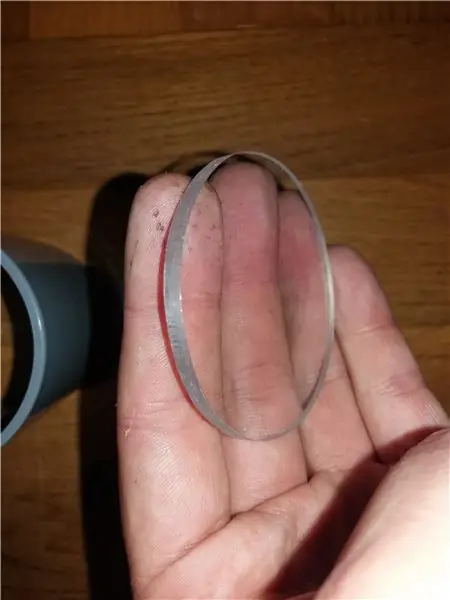
Voor het geval, ik maak deel uit van een PVC-buis die wordt gevonden in doe-het-zelfzaken met een diameter van 63 mm wat overeenkomt met heel weinig dingen in de buurt van de breedte van de Raspberry Pi, koppeling en een waterdicht inspectieluik / luik.
We beginnen met het snijden van het plexiglas om een schijfdiameter van 63 mm te verkrijgen die we in de huls zullen schuiven. De scheider in de huls zal dienen als ondersteuning om het geheel te lijmen.
Voor de pijp heb ik een stuk van 20 cm gesneden. Aan het ene uiteinde heb ik een inkeping gemaakt om de jack-connector van de Raspberry Pi door te laten (foto 2). En voor het luik van bezoek, doe ik hetzelfde om de Raspberry Pi terug te kunnen trekken en terug te zetten in zijn onderkomen zodra deze plakt.
Stap 6: Meer zaak




Het moeilijkste is voor de zaak, de suite is meer esthetisch dan functioneel. Vervolgens heb ik de voorhoes verkleind, zodat deze niet in het gezichtsveld van de camera verschijnt. Met een doormidden gesneden stuk pijp heb ik een soort dop opgezet om het gezichtsveld van de camera te beschermen tegen stof en water. Binnenin zit een stuk veervormige pijp waarmee ik de USB-camera netjes op de bodem van de behuizing kan klemmen, zodat deze niet beweegt. De set wordt zwart geverfd om hem discreter te maken en een professionele uitstraling te geven.
Stap 7: Meer details



Het enige dat overblijft is het toevoegen van zakken met anti-vochtkorrels, een montagearm, een waterdicht PG13-mondstuk om de netwerkkabel door te voeren en het geheel in het zwart te schilderen.
Stap 8: MotionEyeOs-configuratie
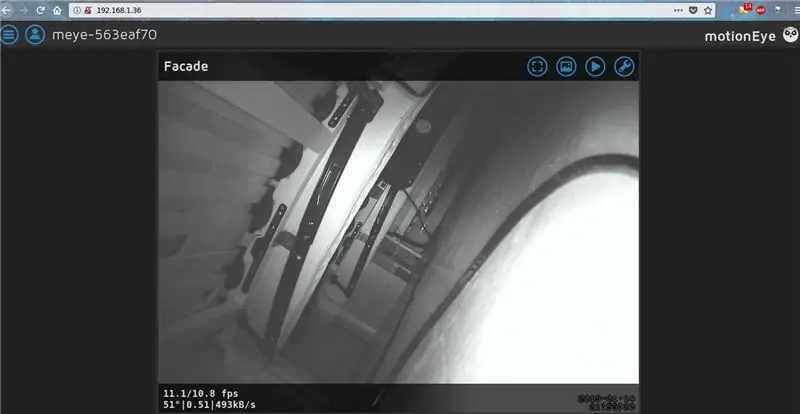
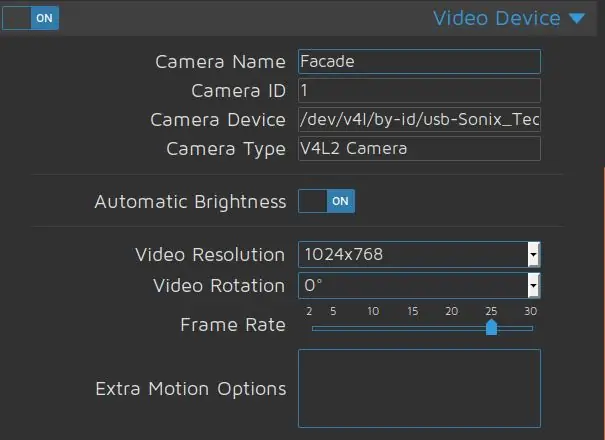

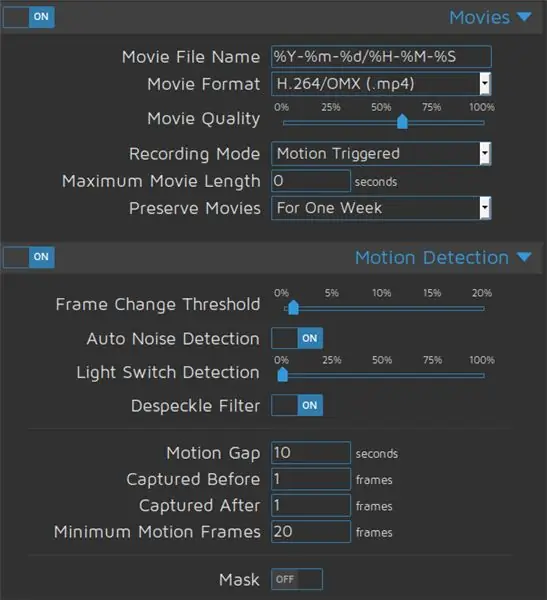
Zoals ik hierboven al zei, hebben we met MotionEyeOs de mogelijkheid om bewegingsdetectie uit te voeren. Dankzij de Motion-software vergelijkt het de opeenvolgende afbeeldingen en bepaalt het het aantal verschillende pixels en afhankelijk van de door de drempel geactiveerde bewegingsdetectie.
De configuratie is relatief eenvoudig ter hand te nemen. We beginnen met de systeemconfiguraties, dan voegen we de camera toe, hier een USB-camera. De volgende instellingen zijn voor uw gemak.
Van mijn kant heb ik bewegingsdetectie geactiveerd. Deze zal verschillende dingen triggeren. Eerst een evenement naar Jeddom sturen via de API. Dan zal hij de hele reeks opnemen en naar mijn NAS sturen.
Stap 9: Jeedom-configuratie
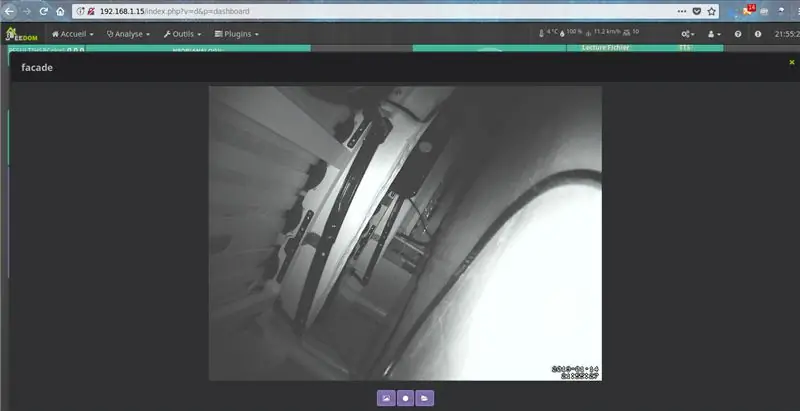
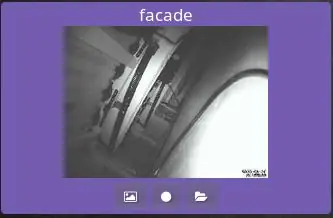
Het eenvoudigste deel, hier zullen we eenvoudig de RSTP-streamingstream ophalen om deze op het dashboard te laten verschijnen. Het is ook een mogelijkheid om de bewegingsdetectie-informatie op te halen, bijvoorbeeld om een telegram of mms met een foto te verzenden.
Stap 10: Conclusie




We zijn hier met onze IP Surveillance Night Vision en Motion Detection Camera, allemaal open source gebaseerd op onze geliefde Raspberry Pi.
Veel plezier, en als je mijn instructables leuk vindt, stem dan op mij in de wedstrijd, bedankt.


Eerste prijs in de Safe and Secure Challenge
Aanbevolen:
Nachtvisie Laserbek! (OF Hoe maak je een nachtzicht-behoudende, LED Throwie, Transformer Toy Mashup zaklamp!): 5 stappen

Nachtvisie Laserbek! (OF Hoe maak je een nachtzichtbehoudende, LED Throwie, Transformer Toy Mashup-zaklamp!): Een Instructable door een noob voor de noob. Wat krijg je als je een nachtzichtbehoudende zaklamp, een LED-throwie en een pittige Transformer combineert speelgoed? Een instructable met een hele lange naam! We noemen het "Nightvision Laserbeak" voor
Eenvoudigste webcam als beveiligingscamera - Bewegingsdetectie en foto's per e-mail: 4 stappen

Eenvoudigste webcam als beveiligingscamera - Bewegingsdetectie en foto's per e-mail: u hoeft geen software meer te downloaden of te configureren om bewegende beelden van uw webcam naar uw e-mail te sturen - gebruik gewoon uw browser. Gebruik een up-to-date Firefox-, Chrome-, Edge- of Opera-browser op Windows, Mac of Android om de foto vast te leggen
Draadloze beveiligingscamera in een luciferdoosje: 7 stappen

Draadloze beveiligingscamera in een luciferdoosje: Hé, wat is er, jongens? Akarsh hier van CETech.Vandaag gaan we een op internet aangesloten camera maken die wifi aan boord heeft en zo klein is dat hij in een luciferdoosje past, en dus kan worden geplaatst voor het beveiligen van uw waardevolle spullen zonder dat iemand verdenkt
Verborgen beveiligingscamera: maskereditie: 4 stappen

Verborgen beveiligingscamera: maskereditie: beveiliging is een belangrijk concept dat in alle aspecten van ons leven is opgenomen. We proberen ons leven zo veilig mogelijk te maken. Omdat gegevens elke dag steeds belangrijker worden, willen mensen niet dat indringers hun kantoor binnendringen en int
Nachtzicht voor mobiele telefoons - minder dan $ 10: 5 stappen

Nachtzicht voor mobiele telefoons - minder dan $ 10: hoe u uw gewone cameratelefoon verandert in een infrarood nachtzichtkijker voor minder dan $ 10
